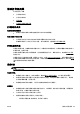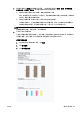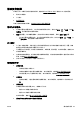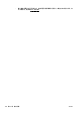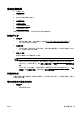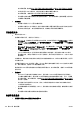User guide
Table Of Contents
- 如何操作?
- 使用入门
- 打印
- 复印和扫描
- 传真
- Web 服务
- 使用墨盒
- 网络设置
- 打印机管理工具
- 解决问题
- 技术信息
- 其他传真设置
- 错误 (Windows)
- 索引
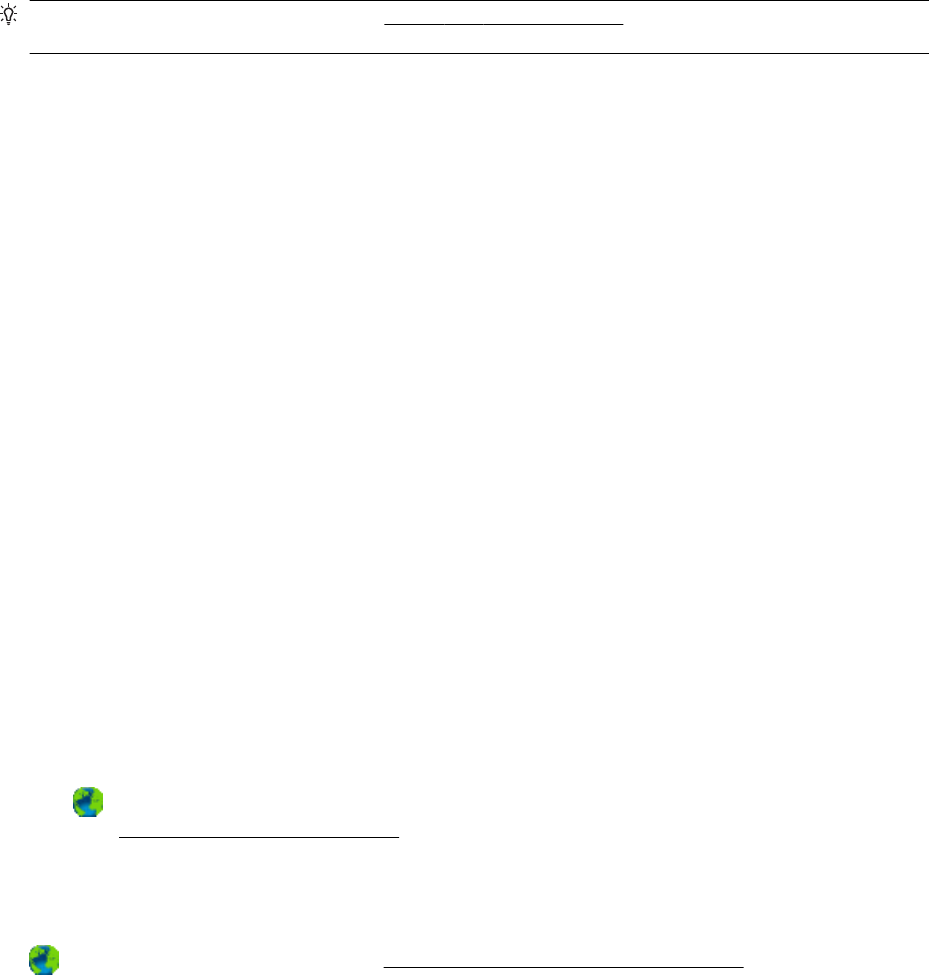
解决打印问题
提示:(Windows) 如果打印时遇到问题,请运行 HP 打印和扫描医生以自动排解问题。 该实用程序将尝
试诊断并解决问题。 “HP 打印与扫描医生”可能并不提供所有语言版本。
打印机没有响应(不执行任何打印作业)
●
打印队列中的打印作业终止
打开打印队列,取消所有文档,然后重新启动计算机。请在计算机重新启动后尝试打印。有关更多
信息,请参阅操作系统的帮助系统。
●
检查 HP 软件安装
如果在打印时关闭了打印机,则会在计算机屏幕上显示一条警报消息; 否则,将无法正确安装打
印机随附的 HP 软件。 要解决此问题,请完全卸载 HP 软件,然后重新安装 HP 软件。
●
检查电缆的连接情况
确保 USB 电缆或 Ethernet 电缆的两端均牢固。
如果打印机连接至网络,请检查以下两项:
◦
检查打印机后面的链接指示灯(位于电源插孔上方)。
◦
确保不使用电话线连接打印机。
●
检查打印机的无线连接
如果打印机是通过无线网络连接到网络的,则检查蓝色无线指示灯是否亮起且不闪烁。 指示灯闪
烁表示打印机和网络之间存在连接问题。 还可以打印“无线测试报告”,以帮助诊断其他问题。
●
检查计算机上安装的任何个人防火墙软件
个人防火墙软件是防止计算机遭受非法入侵的安全程序。但是,防火墙有可能妨碍计算机和打印机
之间的通信。如果与打印机的通信出现问题,请尝试暂时禁用防火墙。如果问题仍然存在,则表明
防火墙不是导致通信问题的原因。请重新启用防火墙。
使用此故障排除可解决防火墙或防病毒保护导致的问题(如果有),帮助您将打印机连接到网
络。
单击此处可在网上获取更多信息。 目前,此网站并不提供所有语言版本。
●
重新启动打印机和计算机
如果打印机仍然不响应,请关闭打印机和计算机,然后将二者重新启动。
如果上述解决方案都不能解决问题,请单击此处在线获得更多的故障排除信息。
打印页上某些内容丢失或不正确
●
尝试打印质量无法接受中的解决方案。
●
检查打印机位置和 USB 电缆的长度
高频电磁场(如 USB 电缆产生的电磁场)有时会造成打印输出略微失真。移动打印机,使其远离
电磁场的源头。同时,建议您所使用的 USB 电缆应短于 3 米(9.8 英尺),以便尽量减小这类电
磁场的影响。
ZHCN 解决打印问题 117